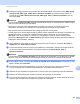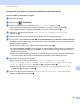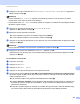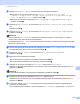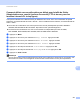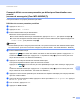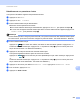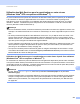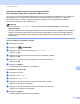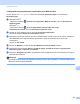Software User's Guide
Table Of Contents
- Guide utilisateur - Logiciel
- Modèles applicables
- Conventions typographiques
- Avis de compilation et de publication
- REMARQUE IMPORTANTE
- Table des matières
- Section I: Touches de fonctionnement de l'appareil
- 1 Utilisation du panneau de commande
- Utilisation des touches de l’imprimante
- Annulation de tâche
- Touche d’impression sécurisée
- Prise en charge d'émulations d'imprimantes courantes
- Impression de la liste des polices de caractères internes
- Impression de la liste de configuration d'impression
- Impression test
- Impression recto verso (deux côtés)
- Reprise automatique
- Restauration des paramètres imprimante par défaut
- Utilisation des touches Numériser
- Utilisation des touches de l’imprimante
- 1 Utilisation du panneau de commande
- Section II: Pour Windows®
- 2 Impression
- Utilisation du pilote d'imprimante Brother
- Impression d'un document
- Impression recto verso (deux côtés)
- Numérisation, impression et télécopie simultanées
- Paramètres du pilote d'imprimante
- Accès aux paramètres du pilote d'imprimante
- Onglet de base
- Onglet Avancé
- Mise à l'échelle
- Impression inverse
- Utiliser filigrane
- Paramètres du filigrane
- Impression d'en-tête/bas de page
- Mode d'économie de toner
- Impression sécurisée
- Administrateur
- Authentification de l’utilisateur (pour les modèles réseau)
- Autres options d'impression
- Macro
- Réglage de la densité
- Améliorer sortie d'impression
- Sauter les pages blanches
- Onglet Profils d’impression
- Soutien
- Onglet Accessoires
- Onglet Ports
- Fonctions du pilote d’imprimante BR-Script3 (langage d’émulation PostScript® 3™)
- Status Monitor
- 3 Numérisation
- Numérisation d'un document à l'aide du pilote TWAIN
- Numérisation d’un document à l’aide du pilote WIA
- Numérisation d'un document à l'aide du pilote WIA (Galerie photo Windows et Fax et Scan Windows)
- Utilisation de Nuance™ PaperPort™ 12SE
- Affichage d'éléments
- Organisation des éléments dans des dossiers
- Liens rapides vers d'autres applications
- Nuance™ PaperPort™ 12SE vous permet de convertir du texte image en texte pouvant être modifié
- Importation d'éléments à partir d'autres applications
- Exportation d'éléments dans d'autres formats
- Désinstallation de Nuance™ PaperPort™ 12SE
- 4 ControlCenter4
- Présentation
- Utilisation de ControlCenter4 en mode Accueil
- Onglet Numérisation
- Onglet PC-FAX (Pour modèles MFC)
- Onglet Configuration de l'appareil
- Onglet Soutien
- Utilisation de ControlCenter4 en mode Avancé
- Onglet Numérisation
- Onglet PC-Copie
- Onglet PC-FAX (Pour modèles MFC)
- Onglet Configuration de l'appareil
- Onglet Soutien
- Onglet personnalisé
- Référence rapide pour l’utilisation de la numérisation
- Modification des paramètres de la touche Numériser pour le menu Numérisation vers PC
- 5 Configuration à distance (pour les modèles MFC)
- 6 Onglet PC-FAX Software (Pour modèles MFC)
- Envoi PC-FAX
- Carnet d'adresses
- Réception PC-FAX
- 7 Paramètres du pare-feu (pour les utilisateurs réseau)
- 2 Impression
- Section III: Apple Macintosh
- 8 Impression et envoi/réception de télécopies
- Fonctions du pilote d'imprimante (Macintosh)
- Impression recto verso (deux côtés)
- Numérisation, impression et télécopie simultanées
- Suppression du pilote d'imprimante pour Macintosh
- Fonctions du pilote d’imprimante BR-Script3 (langage d’émulation PostScript® 3™)
- Status Monitor
- Envoi d’une télécopie (Pour modèles MFC)
- 9 Numérisation
- Numérisation d'un document à l'aide du pilote TWAIN
- Numérisation d’un document à l’aide du pilote ICA (Mac OS X 10.6.x ou supérieur)
- Utilisation de Presto! PageManager
- 10 ControlCenter2
- 11 Configuration à distance (pour les modèles MFC)
- 8 Impression et envoi/réception de télécopies
- Section IV: Utilisation de la touche Numériser
- Numérisation (pour les utilisateurs de câble USB)
- Numérisation réseau
- Avant d’utiliser la numérisation réseau
- Utilisation de la touche Numériser sur votre réseau
- Numérisation vers e-mail
- Numérisation vers courriel (serveur de courriel, Pour MFC-8910DW et MFC-8950DW(T) : standard, MFC-8510DN et MFC-8710DW : disponible en téléchargement)
- Numérisation vers image
- Numérisation vers OCR (ROC)
- Numérisation vers fichier
- Numérisation vers FTP
- Numérisation vers réseau (Windows®)
- Comment définir une nouvelle option par défaut pour la taille de fichier (Numérisation vers courriel (serveur de courriel), FTP et réseau, pour les modèles à écran ACL à cinq lignes)
- Comment définir un nouveau paramètre par défaut pour Numérisation vers courriel (serveur de messagerie) (Pour MFC-8950DW(T))
- Utilisation des Web Services pour la numérisation sur votre réseau (Windows Vista® SP2 ou supérieur et Windows® 7)
- Utilisation des Web Services pour la numérisation sur votre réseau à partir d’un ordinateur (Windows Vista® SP2 ou supérieur et Windows® 7)
- Utilisation des Web Services à partir de l’appareil Brother (Pour Windows Vista® SP2 ou supérieur et Windows® 7)
- Configuration des paramètres de numérisation pour Web Services
- Index
- brother CAN-FRE
261
Numérisation réseau
13
Utilisation des Web Services à partir de l’appareil Brother
(Pour Windows Vista
®
SP2 ou supérieur et Windows
®
7) 13
Le menu qui vous permet d’utiliser les Web Services pour la numérisation est affiché à l’écran ACL de votre
appareil Brother si vous avez installé le pilote pour numérisation grâce aux Web Services. Consultez
uu Guide utilisateur - Réseau : Installation de pilotes d’impression et de numérisation à l’aide des
Web Services (Windows Vista
®
et Windows
®
7).
Remarque
• Si l’ACL affiche Mémoire épuisée, diminuez le paramètre Format du papier ou le paramètre
Résolution (ppp).
• Certains caractères dans les messages affichés à l’écran ACL peuvent être remplacés par des espaces
lorsque la configuration des langues de votre système d’exploitation et celle de votre appareil Brother
diffèrent. Pour plus de détails, voir Configuration des paramètres de numérisation pour Web Services
uu page 262.
Pour les modèles à écran ACL à 5 lignes 13
a Chargez le document.
b Appuyez sur (NUMÉRISER).
c Appuyez sur a ou sur b pour sélectionner Service Web.
Appuyez sur OK.
d Appuyez sur a ou b pour sélectionner le type de numérisation souhaité.
Appuyez sur OK.
e Appuyez sur a ou b pour choisir l’ordinateur de destination de l’envoi.
Appuyez sur OK.
f Appuyez sur Marche.
L’appareil démarre l’opération de numérisation.
Pour modèles à écran tactile
13
a Chargez le document.
b Appuyez sur Numéris..
c Appuyez sur Service Web.
d Appuyez sur a ou b pour afficher le type de numérisation souhaité.
Appuyez sur le type de numérisation.
e Appuyez sur a ou b pour afficher l’ordinateur de destination de l’envoi.
Appuyez sur l’ordinateur de destination.
f Appuyez sur Marche.
L’appareil démarre l’opération de numérisation.